Шаблони¶
Шаблони електронних таблиць дозволяють швидко створювати електронні таблиці, не починаючи з нуля.
Під час створення нової електронної таблиці в додатку Документи доступні кілька попередньо створених шаблонів, наприклад:
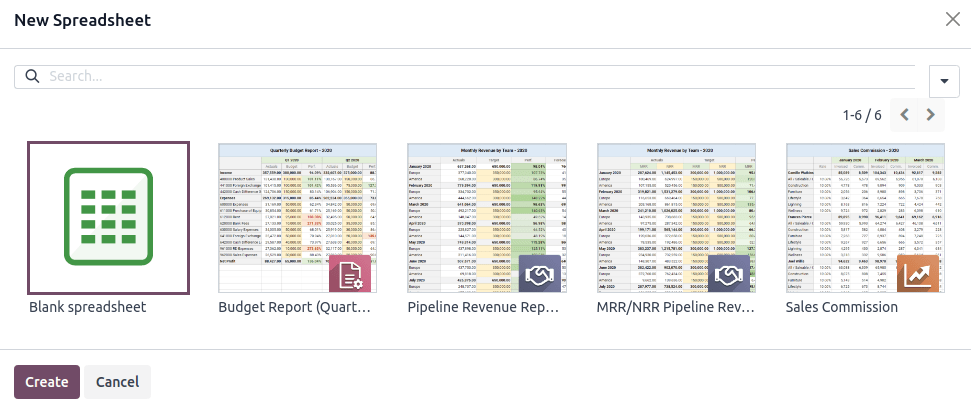
Ви також можете зберегти будь-яку електронну таблицю як шаблон і керувати та редагувати існуючі шаблони.
Шаблони за замовчуванням¶
Бухгалтерський облік: бюджетні звіти¶
Бюджетні звіти порівнюють фактичні витрати компанії з її бюджетом за певний період. Доступні два шаблони: один використовує щоквартальні інтервали (Звіт про бюджет (щоквартально)), а інший використовує інтервали за місяць (Звіт про бюджет (щомісяця)).
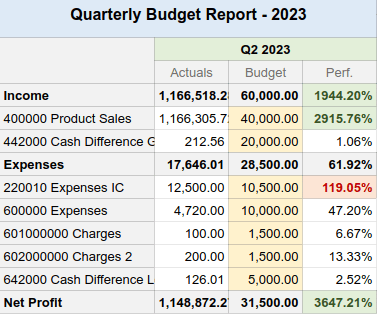
Комірки під колонкою Фактичні дані автоматично заповнюються сумою зроблених і витрачених грошей за відповідний період (місяць або квартал). Дані беруться з опублікованих журнальних статей у рахунках доходів і витрат.
Попередження
Пункти журналу під типом облікового запису Інший дохід не враховуються під час збору даних.
Щоб проаналізувати ефективність вашого бюджету, заповніть клітинки під стовпцем Бюджет, скільки грошей ви очікуєте заробити (рядки:Дохід) і витратити (рядки:Витрати) за відповідний період і на обліковий запис. Потім стовпець продуктивності (Продуктивність) порівнює дані Актуальні дані з відповідним бюджетом, вираженим у відсотках.
Нарешті, рядок Чистий прибуток представляє загальний Дохід мінус загальні Витрати для стовпців Фактичні дані та Бюджет.
CRM: конвеєрні звіти про доходи¶
Доступні два звіти про доходи. Звіт про доходи від конвеєру (щомісяця) присвячено одноразовому доходу (NRR), а Звіт про доходи від трубопроводів (щомісячно) MRR/NRR охоплює регулярні та одноразові доходи (MRR).
Порада
Увімкніть Повторювані доходи, перейшовши до .
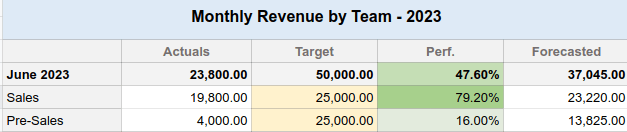
Комірки під стовпцем Фактичні дані автоматично заповнюються сумою місячного доходу від виграних нагод.
Щоб обчислити ефективність доходу, заповніть місячні цільові показники доходу.
Для аркуша Дохід за командою заповніть клітинки під стовпцями Ціль для кожної групи продажів.
Для аркуша Дохід за продавцем відкрийте аркуш Цілі та заповніть клітинки поруч із кожним продавцем. Використовуйте таблицю Щомісячний фактор нижче, щоб адаптувати основні цілі залежно від місяця року.
Потім стовпець ефективності (Продуктивність) порівнює дані Актуальні дані з відповідним бюджетом, вираженим у відсотках.
Нарешті, стовпець Прогнозований збирає місячний дохід потенційних клієнтів, помножений на їхній відсоток Ймовірність.
Примітка
Для фактів і прогнозів:
Очікувана дата закриття, яка міститься в лідах, використовується для призначення їх місяцям.
Щомісячний дохід, що повторюється, використовується, навіть якщо для кількості місяців плану, що повторюється, встановлено значення, відмінне від 1 місяця. Наприклад, дохід річного плану ділиться на 12 місяців.
Продажі: комісія з продажу¶
У цьому звіті представлено місячну комісію, отриману або належну кожному продавцю.
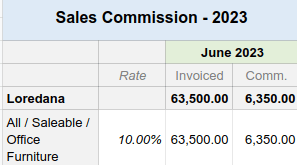
Стовпець Оцінка попередньо заповнюється процентною ставкою з вкладки Оцінки, яку можна налаштувати для кожної категорії продукту відповідно до політики компанії. Коригування ставки для певної категорії продуктів автоматично оновлює суму комісії для цієї категорії.
Колонка Виставлено рахунок показує загальну суму неоподатковуваних рахунків-фактур, згрупованих за продавцем і місяцем.
Нарешті, колонка Comm. обчислюється шляхом множення суми рахунку-фактури на відсоток ставки.
Збережіть електронну таблицю як шаблон¶
Будь-яку електронну таблицю можна зберегти як шаблон. На панелі меню натисніть . Змініть стандартну Назва шаблону, якщо необхідно, і натисніть Підтвердити.
Примітка
Шаблони доступні для всіх користувачів бази даних.
Керування та редагування шаблонів¶
Керуйте шаблонами, перейшовши до . Видаліть Мої шаблони фільтр, щоб переглянути всі шаблони в базі даних.
Щоб редагувати існуючий шаблон, натисніть ✎ Редагувати поруч із потрібним шаблоном. Зміни зберігаються автоматично.
Порада
Скористайтеся кнопкою завантаження під стовпцем Дані, щоб експортувати шаблон у формат JSON. Файл можна імпортувати в іншу базу даних.